-
无法安装NET Framework 错误代码0x800F081F,小编告诉你解决错误代码0x800F081F
- 2017-12-06 10:48:13 来源:windows10系统之家 作者:爱win10
NET Framework: 就是微软Web Services 引擎,提供一个将软件部署和版本控制冲突最小化的代码执行环境。由于开发需要,有些用户想在Win10电脑上安装Windows的图形工具可选组件,可是操作后发现总会出现安装失败的情况,其实,出现这问题是没因为没有找到安装源。为此,小编给大家带来了无法安装NET Framework 错误代码0x800F081F的解决教程。
NET Framework3.5是微软旗下的软件之一,提供一个一致的面向对象的编程环境,而无论对象代码是在本地存储和执行,还是在本地执行但在 Internet 上分布,或者是在远程执行的。但是有win10用户在安装该NET Framework3.5软件时,出现了 错误代码0x800F081F的情况,如何解决?下面,小编就教大家解决无法安装NET Framework 错误代码0x800F081F
无法安装NET Framework 错误代码0x800F081F
右键点击“此电脑”,选择“管理”
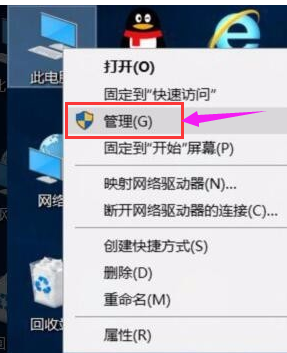
无法安装系统软件图解1
进入到计算机管理后,点击左侧下面的“服务和应用程序”,点选“服务”

错误代码系统软件图解2
找到windows Update,点击后,选择“属性”
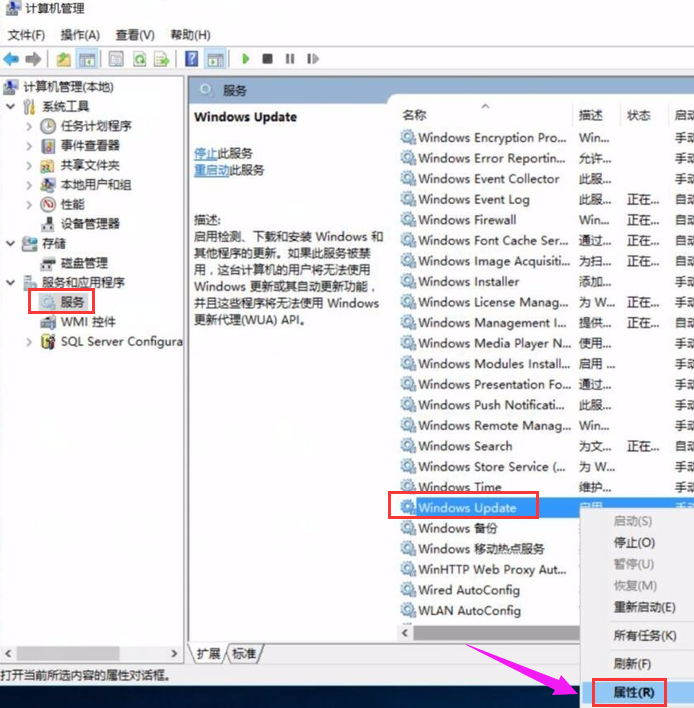
无法安装系统软件图解3
进入到属性界面后,在启动类型中选:手动。点击确定后退出设置
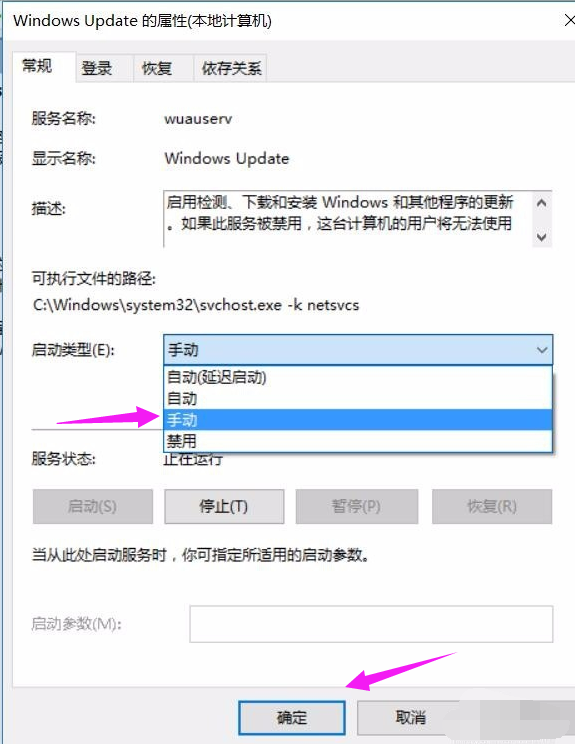
错误代码系统软件图解4
右击:windows Update ,选择:启动
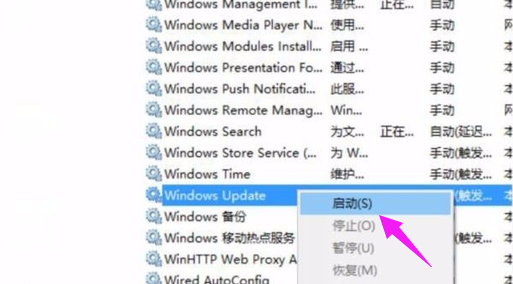
错误代码系统软件图解5
再安装就能完成了NET Framework
一般电脑里Windows Update开始都是禁用,安装完成后也可根据个人情况再次禁用Windows Update
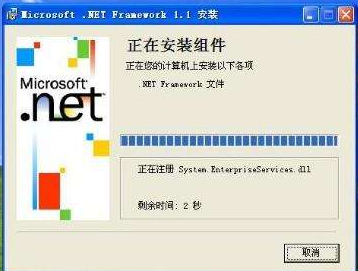
图形工具系统软件图解6
以上就是解决无法安装NET Framework 错误代码0x800F081F的方法。
猜您喜欢
- c盘哪些文件可以删除2020-06-07
- win10 32位系统之家下载2016-11-25
- 电脑公司ghost xp sp3经典装机版安装..2016-09-08
- win7电脑没有声音怎么办,2016-07-31
- Win7系统如何设置自动更新2014-11-14
- sonywindows10系统 64位免激活装机版..2017-01-17
相关推荐
- 魔法猪一键重装系统win7旗舰版制作教.. 2017-05-25
- 电脑公司64位win8官方版专业版下载.. 2017-02-09
- 电脑一直自动重启解决教程.. 2017-05-11
- ACER系统重装工具最新下载 2017-05-03
- 最方便的xp雨林木风系统教程.. 2016-08-15
- 系统之家Ghost 64位windows7旗舰版制.. 2017-05-13





 系统之家一键重装
系统之家一键重装
 小白重装win10
小白重装win10
 IE8中文版下载(Internet Explorer 8官方下载)
IE8中文版下载(Internet Explorer 8官方下载) 深度技术ghost Xp Sp3 专业装机版1708
深度技术ghost Xp Sp3 专业装机版1708 深度技术 Ghost Win11 64位绿色专业版v2023.05
深度技术 Ghost Win11 64位绿色专业版v2023.05 Virtual Router v1.0 最新免费版 (虚拟WiFi热点创建工具)
Virtual Router v1.0 最新免费版 (虚拟WiFi热点创建工具) 电脑公司 ghost xp_sp3 稳定装机版 2018.02
电脑公司 ghost xp_sp3 稳定装机版 2018.02 搜狗高速浏览器 v12.0.1.34786官方版
搜狗高速浏览器 v12.0.1.34786官方版 qword浏览器
qword浏览器  萝卜家园win1
萝卜家园win1 家庭收支记账
家庭收支记账 笔记本专用gh
笔记本专用gh 电脑公司Ghos
电脑公司Ghos Windows8 MSD
Windows8 MSD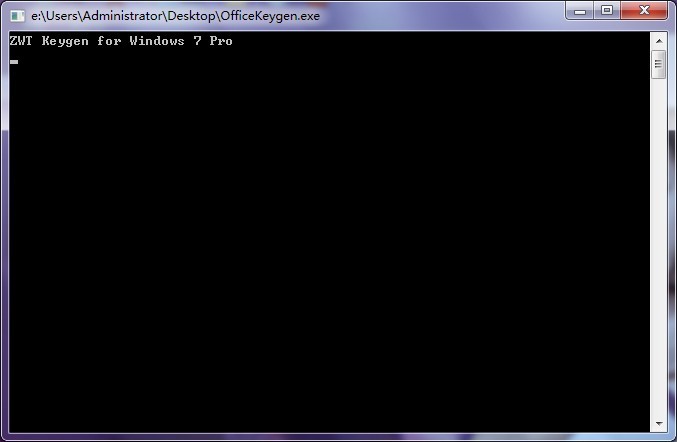 Office2013
Office2013  雨林木风ghos
雨林木风ghos 雨林木风ghos
雨林木风ghos 笔记本专用 G
笔记本专用 G 腾讯微博互转
腾讯微博互转 系统之家win1
系统之家win1 粤公网安备 44130202001061号
粤公网安备 44130202001061号